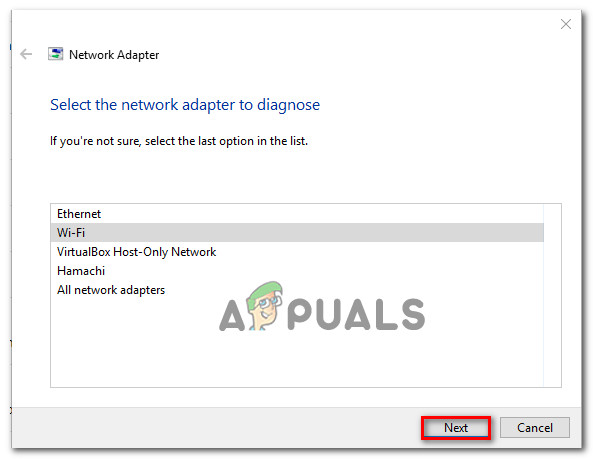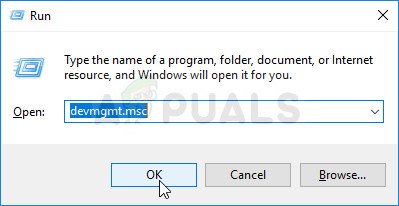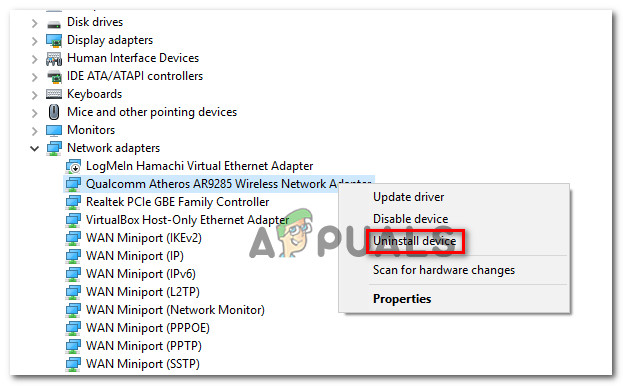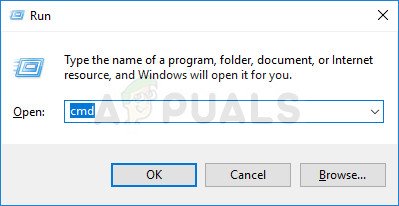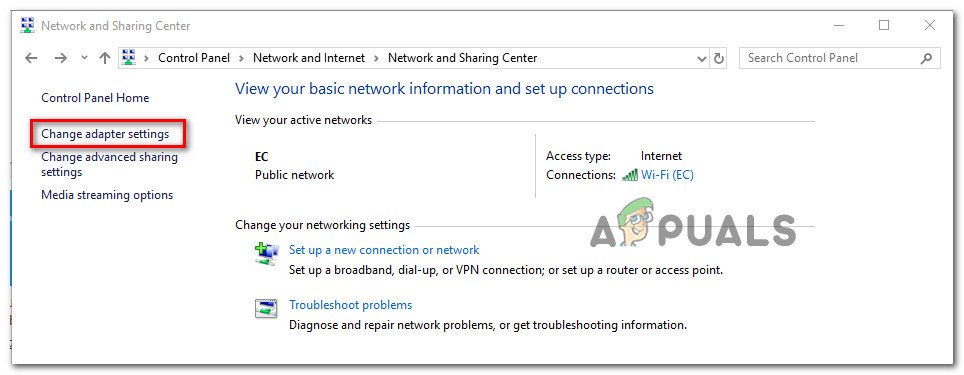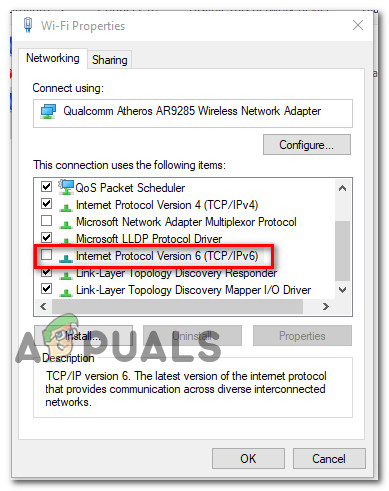Mitmed kasutajad on pärast meie Nime wpad nime eraldusvõime aegus ‘Viga Sündmuste vaataja . Enim mõjutatud kasutajad uurivad seda Sündmuste vaataja pärast pideva Wi-Fi Interneti-ühenduse kadumisega tegelemist a Kollane kolmnurk WiFi ikooni ülaosas.

Nime wpad nime eraldusvõime aegus pärast seda, kui ükski seadistatud DNS-serveritest ei vastanud.
Mis põhjustab Nime wpad nime eraldusvõime aegus 'viga?
Uurisime seda küsimust, vaadates erinevaid kasutajaaruandeid ja parandusstrateegiaid, mida kõige enam mõjutanud kasutajad on probleemi lahendamiseks edukalt kasutanud. Meie uurimiste põhjal on selle konkreetse tõrketeate käivitamiseks mitu tavalist stsenaariumi:
- TCP / IP mahalaadimine on võrgukaardi jaoks lubatud - RSS, Autotuning ja Taskoffload on kõik tehnoloogiad, mis on kinnitatud selle konkreetse vea käivitamiseks. Nende keelamine võib probleemi lahendada.
- ISP ei toeta TCP / IP v6 - See probleem võib ilmneda juhul, kui TCP / IP v6 on arvutis lubatud või katkeb, kuid ISP ei toeta veel TCP / IP v6-d. Sellisel juhul on lahendus TCP / IP v6 lihtsalt keelata.
- Rikutud o halvasti installitud võrguadapter - Selle vea teine võimalik põhjus on võrguadapteri draivi rikutud või puudulik installimine. Sel juhul sunnib draiveri desinstallimine teie operatsioonisüsteemi uuesti installima.
- Kahjustatud TCP / IP-ühendus - Kui teatud stsenaarium on rakendatav, võib see tõrge ilmneda seetõttu, et TCP / IP-juhised on valed või rikutud. Sellisel juhul lahendatakse veateade TCP / IP-ühenduse lähtestamisega.
- Viga DNS-i vahemälus - Teine põhjus, miks see probleem võib ilmneda, on tõrkunud DNS-vahemälu, mis käivitab valepositiivseid andmeid. Mitmed mõjutatud kasutajad on teatanud, et seda konkreetset viga enam ei juhtunud, kui nad DNS-vahemälu kõrgendatud käskude aknast loputasid.
- DNS-i vaikeserver on ebastabiilne - Kasutajatega on palju aruandeid, mis suutsid kinnitada, et probleemi põhjustas ebastabiilne DNS-server. Kui see konkreetne stsenaarium on rakendatav, on lahendus DNS-i vaikeserveri asendamine Google'i DNS-iga.
Kui teil on selle konkreetse veateate lahendamisega raskusi, pakub see artikkel mitmeid tõrkeotsingu toiminguid, mis aitavad teil sellest veast üle saada. Allpool leiate hulga meetodeid, mida teised sarnases olukorras olevad kasutajad on probleemi lahendamiseks kasutanud.
Kui soovite jääda võimalikult tõhusaks, järgige meetodeid nende esitamise järjekorras, nagu need on järjestatud tõhususe ja raskusastme järgi. Lõpuks peaksite kokku puutuma parandusega, mis lahendab teie konkreetse stsenaariumi korral probleemi.
1. meetod: võrguadapteri tõrkeotsingu kasutamine
Enne kui uurime muid tehnilisemaid remondistrateegiaid, vaatame, kas teie Windowsi versioon on varustatud selle probleemiga automaatselt toime tulema. Mitmel kasutajal on õnnestunud Nime wpad nime eraldusvõime aegus ‘Sisseehitatud viga Võrguadapter tõrkeotsing.
See sisseehitatud utiliit otsib levinud võrguadapteri probleeme ja rakendab automaatselt õigeid parandusstrateegiaid probleemidele, mida ta suudab tuvastada. Siin on kiire juhend võrgukaardi vealeidja kasutamiseks:
- Vajutage Windowsi klahv + R avada a Jookse Dialoogikast. Seejärel tippige ms-settings: tõrkeotsing “Ja vajutage Sisenema avamiseks Tõrkeotsing vahekaart Seaded rakendus.

Rakenduse Seaded vahekaardi Tõrkeotsing avamine käsu Kasti kaudu
- Toas Tõrkeotsing leidke vahekaart Leidke ja lahendage muid probleeme, kliki Võrguadapter ja valige Käivitage tõrkeotsing.

Võrguadapteri tõrkeotsingu käitamine
- Pärast esmase skannimise lõppu valige loendist üles toimiv võrguadapter ja klõpsake nuppu Järgmine.
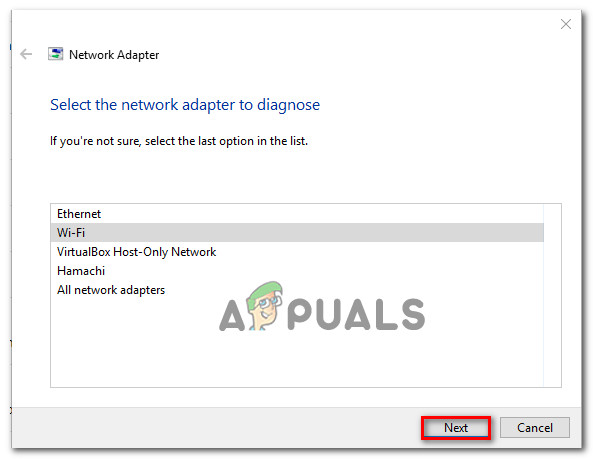
Vea põhjustanud adapteri tõrkeotsing
- Oodake, kuni skannimine on lõpule jõudnud. Selle protsessi käigus rakendab tõrkeotsing mitmesuguseid parandusstrateegiaid ja taaskäivitab võrguadapteri, et näha, kas probleem on lahendatud.

Sisseehitatud tõrkeotsing lahendab probleemi
- Kui protsess on lõpule jõudnud, saate tuvastatud probleemide ülevaatuse. Sulgege tõrkeotsing ja vaadake, kas probleem on lahendatud.
Kui Nime wpad nime eraldusvõime aegus ‘Viga jätkub või parandus kestab vaid hetkeks, liikuge järgmise lähenemisviisi jaoks järgmisele alltoodud meetodile.
2. meetod: võrgukaardi uuesti installimine (ainult Windows 10)
Teine lähenemisviis, mis võib probleemi lahendada minimaalse vaevaga, on lihtsalt võrgukaardi desinstallimine seadmehalduri kaudu. See sunnib teie OS-i võrgukaardi automaatselt uuesti tuvastama ja selle nullist uuesti installima.
Märge: Seda protseduuri tuleks proovida ainult Windows 10-s, kuna see suudab puuduva draiveri automaatselt tuvastada ja installida.
Siin on kiire juhend võrgukaardi uuesti installimiseks, et lahendada Nime wpad nime eraldusvõime aegus 'viga:
- Vajutage Windowsi klahv + R avada a Jookse Dialoogikast. Seejärel tippige devmgmt.msc “Ja vajutage Sisenema avanema Seadmehaldus .
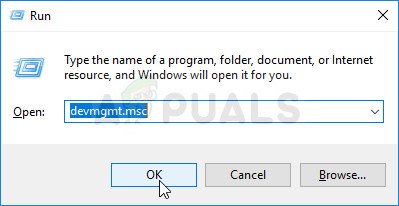
Seadmehalduri käitamine kastist Käivita
- Toas Seadmehaldus laiendage rippmenüüd Võrguadapterid ja paremklõpsake probleemi põhjustaval võrgukaardil. Seejärel klõpsake nuppu Desinstalli seade.
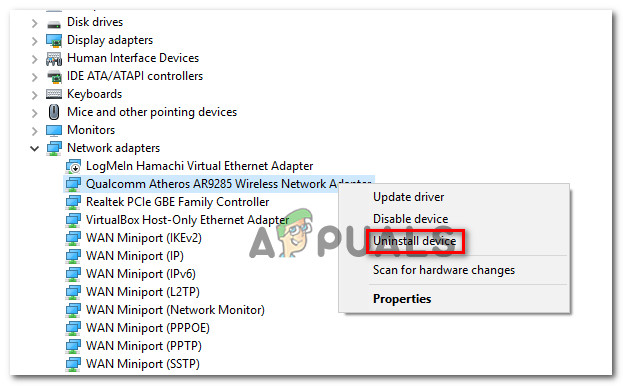
Võrguadapteri desinstallimine
- Kui seade on desinstallitud, väljuge seadmehaldurist ja taaskäivitage arvuti. Järgmisel käivitamisel tuvastab Windows 10 automaatselt olulise draiveri puudumise ja installib võrguadapteri jaoks vajaliku püsivara.
- Kui järgmine käivitamine on lõppenud, testige Interneti-ühendust ja vaadake, kas teil on ikka sama probleem.
Kui Nime wpad nime eraldusvõime aegus ‘Viga püsib, liikuge allpool järgmise meetodi juurde.
3. meetod: TCP / IP-ühenduse lähtestamine
See konkreetne viga võib ilmneda ka siis, kui TCP / IP-juhised rikutakse või rikutakse. Sisseehitatud TCP / IP-käskude komplekt on teie Interneti-ühenduse üks olulisemaid osi. Kui satute stsenaariumi, kus te ei saa Internetiga üldse ühendust luua, võib selle põhjustada TCP / IP.
Õnneks saate NetShelli utiliidi abil TCP / IP-juhised üsna lihtsalt lähtestada. Siin on kiire juhend TCP / IP-ühenduse lähtestamiseks.
- Vajutage Windowsi klahv + R avada a Jookse Dialoogikast. Seejärel tippige cmd “Ja vajutage Ctrl + Tõst + Enter kõrgendatud käsuviiba avamiseks. Kui seda palub UAC (kasutajakonto kontroll) , klõpsake nuppu Jah anda administraatoriõigusi.
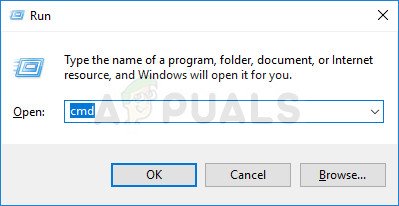
CMD käitamine administraatorina
- Sisestage kõrgendatud käsuviiba sisse järgmine käsk ja vajutage Sisenema TCP / IP käsitsi lähtestamiseks:
netsh int ip lähtestamine
- Kui TCP / IP on lähtestatud, sulgege kõrgendatud käsuviip ja taaskäivitage arvuti.
Järgmisel käivitamisel vaadake, kas Nime wpad nime eraldusvõime aegus ‘Viga ikka esineb. Kui see on nii, liikuge allpool järgmise meetodi juurde.
4. meetod: DNS-i vahemälu tühjendamine
Teine potentsiaalne parandusstrateegia, mis võib teie jaoks probleemi väga hästi lahendada, on arvuti DNS-vahemälu loputamine. Mitmed mõjutatud kasutajad on teatanud, et see protseduur lahendas kõik ühenduse katkestused, mis Nime wpad nime eraldusvõime aegus 'viga.
Siin on kiire juhend arvuti DNS-vahemälu puhastamiseks;
- Vajutage Windowsi klahv + R Run-dialoogiboksi avamiseks. Seejärel tippige 'Cmd' ja vajutage Ctrl + Tõst + Enter kõrgendatud käsuviiba avamiseks. Kui seda palub UAC (kasutajakonto kontroll) , klõpsake administraatoriõiguste lubamiseks nuppu Jah.
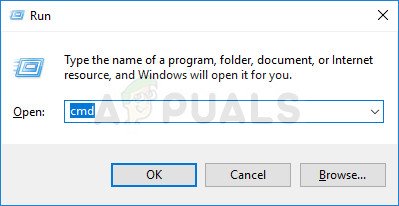
CMD käitamine administraatorina
- Tippige kõrgendatud käsuviiba sisse järgmised käsud ja vajutage Sisenema pärast iga käsku:
ipconfig / flushdns ipconfig / registerdns ipconfig / vabastage ipconfig / uuenda
- Kui DNS-i vahemälu on loputatud, taaskäivitage arvuti ja kontrollige, kas tõrge ilmneb ikka pärast järgmise käivitamise lõppu.
Kui teil on endiselt Nime wpad nime eraldusvõime aegus ‘Viga, liikuge allpool järgmise meetodi juurde.
5. meetod: DNS-vaikeserveri muutmine
Võimalik, et olete kohanud Nime wpad nime eraldusvõime aegus ‘Viga mõningate vastuolude tõttu vaikeserveriga DNS. Meil õnnestus tuvastada mõned aruanded, kus probleem lahendati, muutes vaikimisi DNS-i Google'i pakutuga.
Siin on kiire juhend vaikimisi DNS-aadressi muutmiseks Google'i DNS-iks:
- Vajutage Windowsi klahv + R avada a Jookse Dialoogikast. Seejärel tippige 'kontroll' või „Control.exe” ja vajutage Sisenema juhtpaneeli avamiseks.

Juhtpaneeli käitamine kastist Run
- Klõpsake klassikalises juhtpaneeli aknas nuppu Võrk ja Internet , siis klõpsake nuppu Võrgu-ja ühiskasutuskeskus .

Juurdepääs võrgule ja jagamiskeskus
- Alates Võrgu-ja ühiskasutuskeskus klõpsake nuppu Adapteri seadete muutmine .
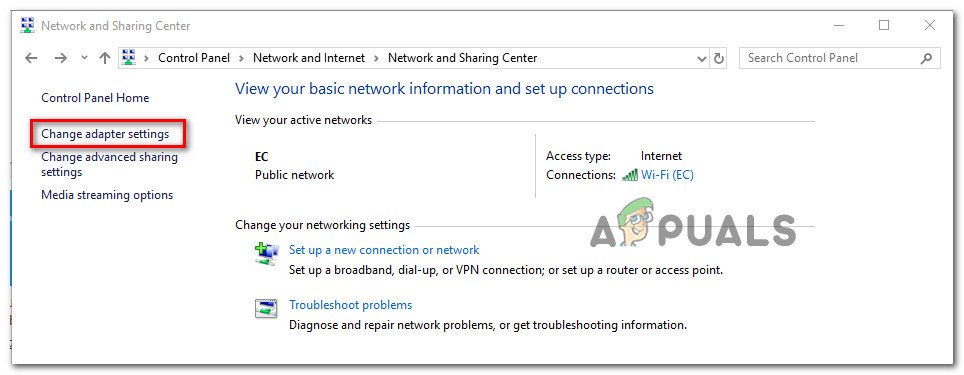
Adapterimenüü avamine
- Paremklõpsake võrgul, millega olete praegu ühendatud, ja valige Atribuudid .

Aktiivse ühenduse ekraani Atribuudid avamine
- Toas Atribuudid ekraanil minge Võrgustike loomine ja topeltklõpsake Internet Protokolliversioon 4 (TCP / IPv4) .

Juurdepääs Interneti-protokolli versiooni 4 sätetele
- Aastal Atribuudid ekraan Interneti-protokolli versioon 4 , lubage Kasutage järgmisi DNS-serveri aadresse ümberlülitamine. Seejärel määrake 8.8.8.8 eest Eelistatud DNS-server ja 8.8.4.4 eest Alternatiivne DNS server.

Google'i DNS-i seadistamine
- Tulemus Okei muudatuste salvestamiseks taaskäivitage arvuti, et muudatused saaksid jõustuda.
Kui järgmine käivitus on lõpule jõudnud, vaadake, kas probleem on lahendatud. Kui sama Nime wpad nime eraldusvõime aegus ‘Viga jätkub, liikuge allpool järgmise meetodi juurde.
6. meetod: TCP / IP v6 keelamine
Teine võimalus, miks see konkreetne tõrge võib ilmneda, on stsenaarium, kus TCP / IP v6 on arvutis lubatud, kuid teie Interneti-teenuse pakkuja (Internet Service Provider) ei toeta TCP / IP v6. Sellisel juhul on lahendus lihtsalt keelata TCP / IP v6 .
Siin on kiire juhend, kuidas seda teha:
- Vajutage Windowsi klahv + R Run-dialoogiboksi avamiseks. Seejärel tippige ncpa.cpl “Ja vajutage Sisenema avada Võrguühendused aken.

- Toas Võrguühendused paremklõpsake võrgul, millega olete praegu ühendatud, ja valige Atribuudid.

Aktiivse ühenduse ekraani Atribuudid avamine
- Toas Atribuudid oma võrgu ekraanil, minge vahekaardile Võrgustik ja kerige kasutatud üksuste loendis allapoole. Seejärel tühjendage märkeruut, mis on seotud Interneti-protokolli versioon 6 (TCP / IPv6) ja tabas Okei muudatuste salvestamiseks.
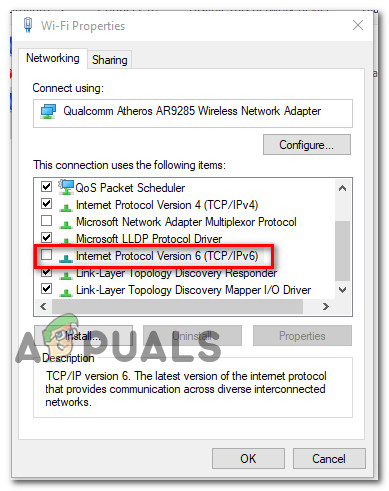
Interneti-protokolli versiooni 6 (TCP / IPv6) keelamine
- Kui IPv6 on keelatud, taaskäivitage arvuti ja vaadake, kas viga on järgmise arvuti käivitamisel lahendatud.
Kui puutute ikka kokku sama Nime wpad nime eraldusvõime aegus ‘Viga sinu sees Sündmuste vaataja , liikuge allpool järgmise meetodi juurde.
7. meetod: RSS-i, automaatse häälestamise ja tööülesannete laadimise keelamine
On kolm mittevajalikku tehnoloogiat, mis võivad lõpuks käivitada Nime wpad nime eraldusvõime aegus ‘Viga. Mitmed mõjutatud kasutajad on teatanud, et nende ühendus muutus lõplikult stabiilseks pärast seda, kui nad keelasid RSS-i, automaatse häälestamise ja tööülesannete laadimise.
See protseduur võib olla veidi tüütu, kuid näitame teile kiiret viisi, kuidas seda teha kõrgendatud käsuviiba ja registriredaktori abil:
- Vajutage Windowsi klahv + R avada a Jookse Dialoogikast. Seejärel tippige 'Cmd' ja vajutage Ctrl + Tõst + Enter kõrgendatud käsuviiba akna avamiseks. Kui seda palub Kasutajakonto kontroll, klõpsake Jah anda administraatoriõigusi.

Käsuviiba käitamine administraatorina
- Sisestage kõrgendatud käsuviiba sisse järgmised käsud ja vajutage Sisenema pärast igaüks keelata RSS, automaatne häälestus ja TaskOffload :
netsh-liides tcp set globaalne rss = keelatud netsh-liides tcp set globaalne autotuninglevel = keelatud netsh int ip set globaalne taskoffload = keelatud
- Kui kolm tehnoloogiat on keelatud, sulgege kõrgendatud käsuviip. Seejärel avage kast Run ( Windowsi klahv + R ) m tüüp ’ regedit Ja vajutage Sisenema avada Registriredaktor . Kui seda palub UAC (kasutajakonto kontroll), klõpsake Jah anda administraatoriõigusi

Regediti sisestamine registriredaktori avamiseks käsku Käivita
- Toas Registriredaktor , kasutage ülaosas asuvat navigeerimisriba, et jõuda järgmisse asukohta:
Arvuti HKEY_LOCAL_MACHINE SYSTEM CurrentControlSet Services Tcpip Parameetrid
Märge: Võite navigeerida seal käsitsi või kleepida aadressi lihtsalt navigeerimisribale.
- Samuti peate selle keelama Skaalautuv võrgupakett (SNP). Selleks avage kõik järgmised registrivõtmed ja määrake need Väärtusandmed igaühele kuni 0:
EnableTCPChimney EnableTCPA EnableRSS
Märge: Kui ühte nendest või mitmest neist võtmetest pole, peate need käsitsi looma, minnes aadressile Muuda> Uus> Dword (32-bitine) väärtus ja nimetage iga võti vastavalt sellele.
- Kui muudatused on tehtud, sulgege registriredaktor ja taaskäivitage arvuti. Järgmisel käivitamisel kontrollige, kas probleem on lahendatud.